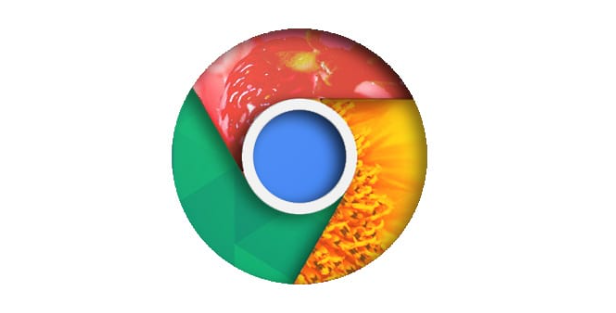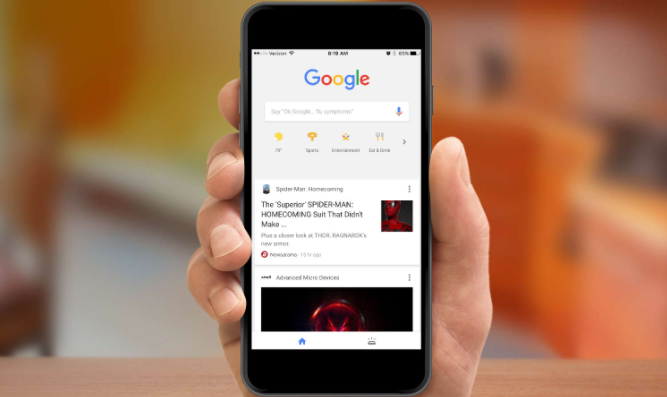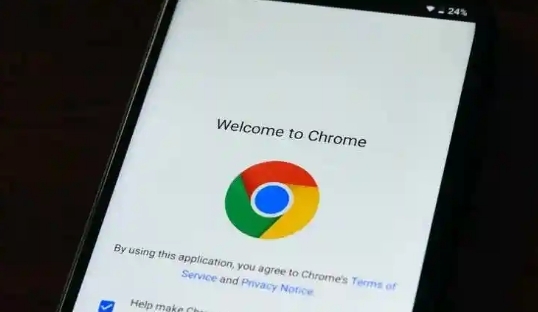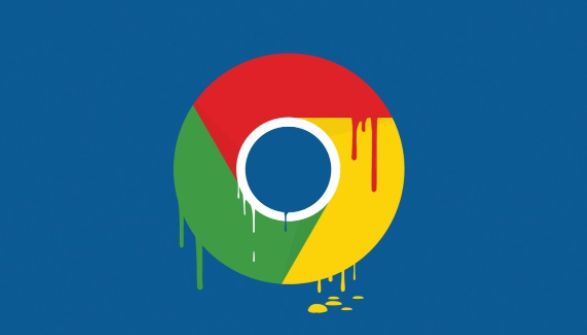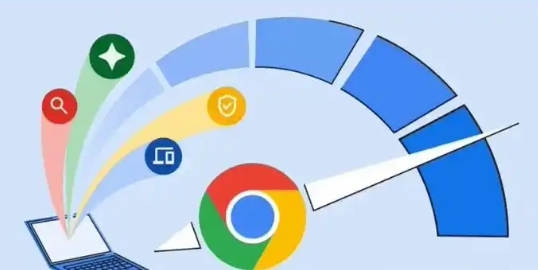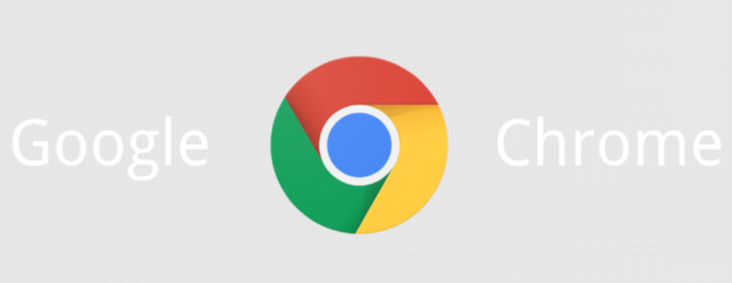以下是谷歌浏览器标签页崩溃恢复操作全攻略:
1. 强制结束崩溃标签页:按`Shift+Esc`打开
任务管理器,选中崩溃的标签页,点击“结束进程”。若页面未保存,可尝试按`Ctrl+S`快速保存内容。若浏览器完全卡死,在任务栏右键点击Chrome图标,选择“关闭窗口”或使用系统任务管理器(`Ctrl+Shift+Esc`)结束进程。
2. 通过快捷键恢复:在Windows系统中,同时按下`Ctrl+Shift+T`键;在Mac系统中,同时按下`Cmd+Shift+T`键,可快速恢复最近一次关闭的标签页,多次重复此操作能恢复多个连续关闭的标签页。
3. 从历史记录中恢复:点击浏览器右上角的三个点图标,选择“历史记录”,在打开的历史记录页面中,找到想要恢复的标签页对应的网页条目,右键点击该条目,选择“重新打开”或“在新标签页中打开”。也可在历史记录页面的搜索框中输入关键词,快速定位要恢复的网页。
4. 查看最近关闭的标签页:在Chrome浏览器中,点击右上角的三个点图标,选择“设置”,在“高级”部分,找到“
隐私设置和
安全性”中的“标签页”选项,在“浏览数据”中的“最近关闭的标签页”列表里,点击相应的网页条目,即可恢复标签页。
5. 利用Session Restore
扩展程序:在Chrome浏览器的扩展程序商店中搜索“Session Restore”或类似的关键词,找到合适的扩展程序并点击“添加到Chrome”进行安装。安装完成后,点击浏览器右上角的扩展程序图标,根据说明进行配置,如设置自动保存标签页的时间间隔,或选择在浏览器启动时自动恢复标签页等选项。当需要恢复标签页时,再次点击扩展程序图标,按照提示操作即可,有些扩展程序可能会在浏览器启动时自动检测并恢复之前关闭的标签页,无需手动操作。
6. 借助第三方工具恢复:使用“Chrome Backup and Restore”等专门的浏览器备份工具,定期备份Chrome浏览器的设置、书签、历史记录和标签页等信息,当需要恢复标签页时,将备份的数据恢复到浏览器中。若Chrome浏览器的标签页丢失是由于系统故障或软件冲突导致的,在Windows系统中可通过“控制面板”中的“系统和安全”选项,找到“系统保护”并点击“系统还原”来恢复到之前的正常状态;在Mac系统中,可使用“时间机器”备份功能来恢复系统和浏览器的状态,但此方法可能会影响其他应用程序和系统设置,需谨慎使用。